Valorant, penembak pahlawan free-to-play, menikmati popularitas besar di antara para pemain. Tetapi gim ini terganggu oleh beberapa bug dan gangguan dan menghentikan pemain untuk mendapatkan pengalaman terbaik. NS WAKTU HABIS kesalahan, beserta pesannya Sesuatu yang tidak biasa telah terjadi dan butuh waktu lebih lama dari yang diharapkan untuk dimuat. adalah salah satu kesalahan yang dihadapi pemain. Ini menunjukkan masalah sisi server atau ada yang salah dengan Internet Anda. Untuk membantu Anda menyingkirkan penyebab dan memperbaiki masalah, kami telah mengumpulkan beberapa metode dalam posting ini.
Sebelum mengambil langkah pemecahan masalah apa pun, Anda harus memeriksa apakah itu masalah sisi server. Untuk memeriksa apakah server sedang down atau sedang dalam perbaikan, Anda dapat mengunjungi halaman status server .
Jika tidak ada laporan di server game, Anda dapat memecahkan masalah dengan mencoba perbaikan ini:
- Matikan Windows Firewall
- Ubah pengaturan DNS Anda
- Bersihkan cache DNS Anda
- Perbarui driver adaptor jaringan Anda
- Jalankan game Anda sebagai administrator
- Nonaktifkan aplikasi overclocking
1. Matikan Windows Firewall
Windows Firewall dirancang untuk membantu menjaga sistem Anda dari serangan malware. Namun, ini jauh dari sempurna karena terkadang dapat menyebabkan beberapa masalah seperti memblokir program Anda dari mengakses Internet. Pesan kesalahan TIMEOUT menunjukkan bahwa ada yang salah dengan Internet atau koneksi server Anda. Untuk memecahkan masalah itu, Anda dapat mematikan Windows Firewall Anda sebelum meluncurkan Valorant:
1) Pada keyboard Anda, tekan tombol Tombol logo Windows + R pada saat yang sama untuk membuka kotak dialog Run.
2) Jenis kontrol dan tekan Enter.

3) Pilih Sistem dan keamanan . (Anda harus memiliki Dilihat oleh: pilihan disetel ke Kategori . )

4) Pilih Firewall Pembela Windows .

5) Pilih Mengaktifkan atau menonaktifkan Windows Firewall di sisi kiri layar.

6) Pilih gelembung di sebelah Matikan Windows Defender Firewall (tidak disarankan) . Lalu klik oke untuk menyimpan perubahan.

Anda juga dapat menonaktifkan Windows Defender Firewall untuk jaringan pribadi dan publik.
Setelah Anda selesai melakukannya, luncurkan Valoran untuk memeriksa apakah pesan kesalahan TIMEOUT masih muncul. Jika masalah Anda tidak terpecahkan, coba perbaikan berikutnya di bawah ini.
2. Ubah pengaturan DNS Anda
Terkadang server DNS yang disediakan ISP Anda mungkin lambat atau tidak dikonfigurasi dengan benar untuk caching, yang secara efektif dapat memperlambat koneksi Anda. Tetapi beralih ke DNS populer seperti Google DNS adalah trik teknis yang dapat membantu Anda memperbaiki masalah koneksi.
Berikut cara mengubah ke Google DNS:
1) Pada keyboard Anda, tekan tombol Tombol logo Windows dan R pada saat yang sama untuk membuka kotak dialog Run.
2) Jenis kontrol lalu tekan Memasuki pada keyboard Anda untuk membuka Control Panel.

3) 3) Klik Jaringan dan Internet . (Catatan: pastikan Anda telah mengatur Kategori sebagai Dilihat oleh . )

3) Klik Jaringan dan pusat Berbagi .

4) Klik pada Anda Koneksi , apakah itu Ethernet, Wifi, atau lainnya .

5) Klik Properti .

6) Klik Protokol Internet Versi 4 (TCP / IPv4) > Properti .

7) Pilih gelembung di sebelah Gunakan alamat server DNS berikut:
Untuk Server DNS pilihan , Tipe 8.8.8.8
Untuk Server DNS alternatif , Tipe 8.8.4.4
Kutu Validasi pengaturan saat keluar lalu klik oke .

Setelah mengubah server DNS Anda, Anda perlu membersihkan cache DNS Anda.
3. Bersihkan cache DNS Anda
Untuk membersihkan cache DNS Anda, lakukan langkah-langkah ini:
1) Di kotak Pencarian, ketik cmd . Kemudian klik kanan Prompt Perintah dari hasil dan pilih Jalankan sebagai administrator .

2) Di jendela Command Prompt yang muncul, ketik perintah berikut lalu tekan Memasuki .
ipconfig /flushdns
Jika berhasil, Command Prompt akan melaporkan kembali dengan Berhasil mem-flush DNS Resolver Cache.

Setelah selesai, restart komputer Anda dan coba buka Valorant untuk memeriksa apakah masalah Anda telah terpecahkan. Jika Anda masih mendapatkan kesalahan TIMEOUT ini, lanjutkan ke perbaikan berikutnya.
4. Perbarui driver adaptor jaringan Anda
Saat Anda memiliki pemecahan masalah koneksi ke server atau mengalami masalah dengan koneksi internet, Anda perlu memeriksa apakah Anda menggunakan driver adaptor jaringan yang sudah usang atau rusak. Memperbarui driver Anda sangat penting di sini karena tindakan ini dapat memberi Anda peningkatan kinerja dan dapat segera menyelesaikan masalah Anda.
Anda dapat memperbarui driver adaptor jaringan secara manual dengan mengunjungi situs web resmi pabrikan untuk mengunduh dan menginstal driver jaringan yang benar untuk sistem Anda.
ATAU
Anda dapat melakukannya secara otomatis dengan Pengemudi Mudah . Ini akan secara otomatis mengenali sistem Anda dan menemukan driver yang tepat untuk itu. Anda tidak perlu tahu persis sistem apa yang dijalankan komputer Anda atau berisiko mengunduh dan menginstal driver yang salah.
Berikut cara update driver dengan Driver Easy:
1) Unduh dan instal Driver Easy.
2) Jalankan Driver Easy dan klik Memindai sekarang tombol. Driver Easy kemudian akan memindai komputer Anda dan mendeteksi driver masalah .

3) Klik Perbarui Semua untuk secara otomatis mengunduh dan menginstal versi yang benar dari semua driver yang hilang atau kedaluwarsa pada sistem Anda.
(Ini membutuhkan Versi pro yang datang dengan dukungan penuh dan Uang kembali 30 hari menjamin. Anda akan diminta untuk memutakhirkan saat mengeklik Perbarui Semua. Jika Anda tidak ingin meningkatkan ke versi Pro, Anda juga dapat memperbarui driver Anda dengan versi GRATIS. Yang perlu Anda lakukan adalah mengunduhnya satu per satu dan menginstalnya secara manual.)
 Versi Pro dari Driver Easy datang dengan dukungan teknis penuh . Jika Anda membutuhkan bantuan, silakan hubungi Tim dukungan Driver Easy pada support@letmeknow.ch .
Versi Pro dari Driver Easy datang dengan dukungan teknis penuh . Jika Anda membutuhkan bantuan, silakan hubungi Tim dukungan Driver Easy pada support@letmeknow.ch . Setelah memperbarui driver Anda, restart komputer Anda dan coba luncurkan Valorant untuk memeriksa apakah tindakan ini berhasil.
5. Jalankan game Anda sebagai administrator
Jika memperbarui driver adaptor jaringan tidak membantu Anda menghilangkan kesalahan TIMEOUT, coba jalankan Valorant sebagai administrator. Ini adalah langkah pemecahan masalah umum yang dapat Anda ambil saat menghadapi masalah dengan meluncurkan program.
Berikut cara menjalankan Valorant sebagai administrator:
1) Di kotak Pencarian, ketik menilai . Klik kanan VALORANT dan pilih Buka lokasi file .
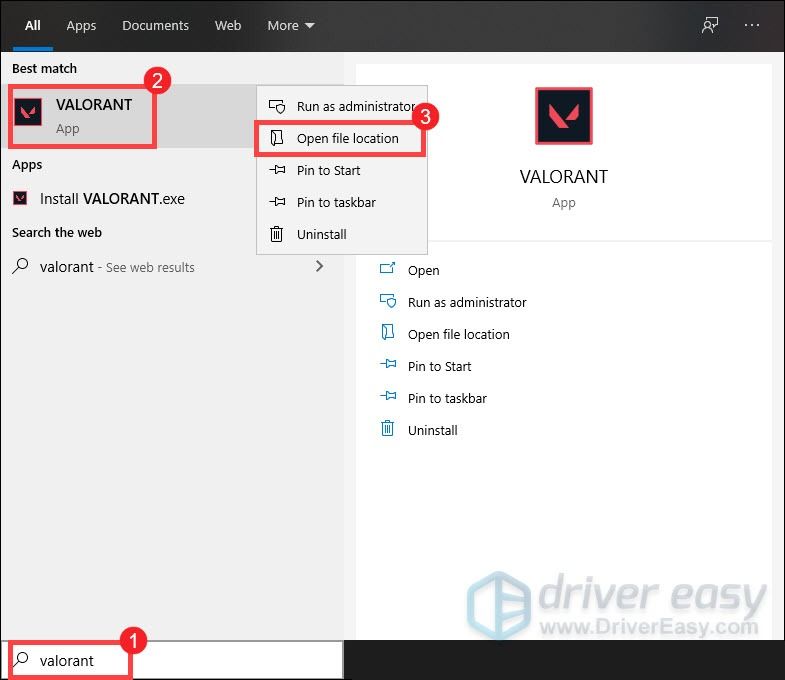
2) Saat jendela terbuka, klik kanan pada Pintasan VALORANT dan pilih Properti .
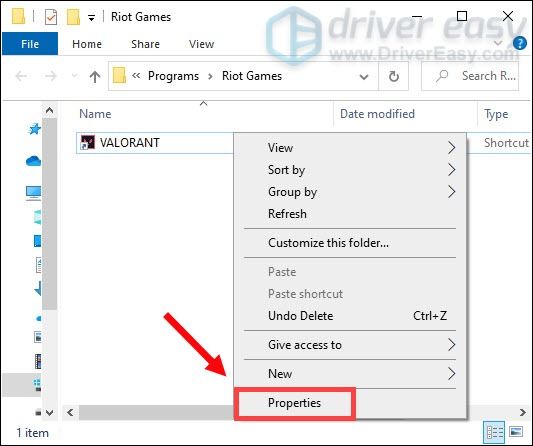
3) Pilih Kesesuaian tab. Kutu Jalankan program ini sebagai administrator . Lalu klik Terapkan > Oke .

Setelah menerapkan perubahan, buka Valorant dan Anda seharusnya dapat meluncurkan game dengan hak administratif. Jika itu tidak berhasil untuk Anda, coba perbaikan berikutnya.
6. Nonaktifkan aplikasi overclocking
Beberapa pemain mungkin menggunakan program tweaker seperti MSI Afterburner semoga mendapatkan peningkatan kinerja. Tetapi ada beberapa situasi yang overclocking CPU Anda akan menyebabkan ketidakstabilan game. Anda mungkin mengalami lonjakan lag acak yang besar atau bahkan dapat mengalami masalah dengan meluncurkan game Anda dengan benar. Oleh karena itu, kami sarankan Anda berhenti melakukan overclocking CPU Anda untuk mengembalikan Valorant Anda ke kondisi yang dapat dimainkan.
Semoga setelah melalui perbaikan ini, Anda dapat terus masuk ke ritme Valorant. Jika Anda memiliki saran atau pertanyaan, jangan ragu untuk mengirimi kami baris di bagian komentar di bawah.





![[Terpecahkan] 0xc0000142 Aplikasi Kesalahan Tidak Dapat Memulai dengan Benar](https://letmeknow.ch/img/knowledge/97/0xc0000142-error-application-was-unable-start-correctly.png)
